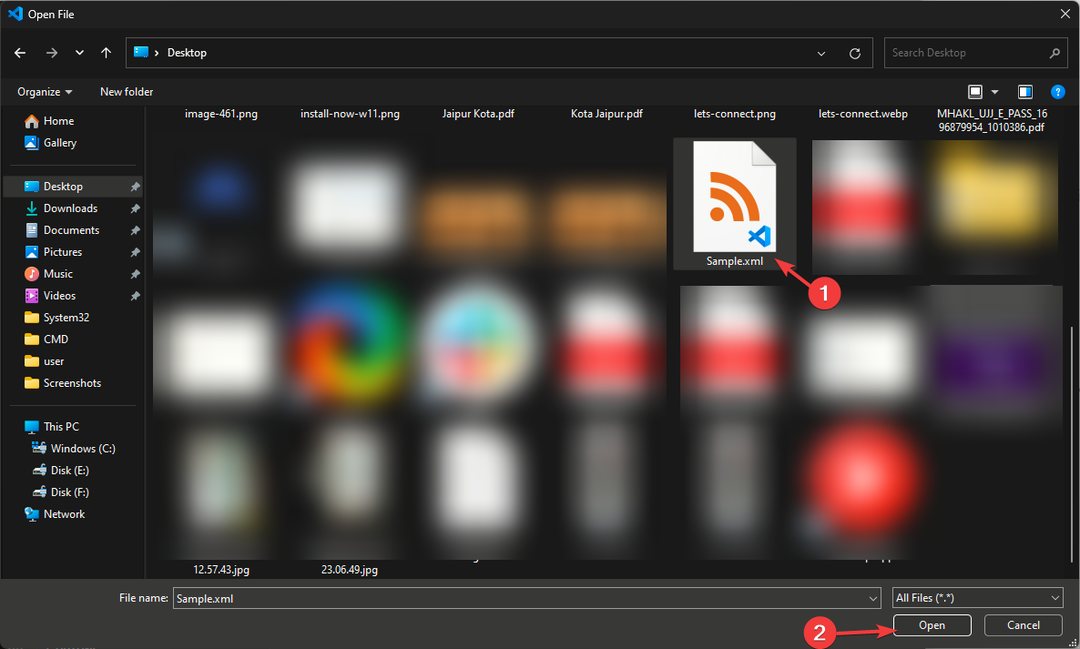Актуализацията KB5028185 носи много нови функции за активни сървъри.
- Много нови функции, включително гласови команди и VPN икони са тук.
- Вече можете бързо да отстраните неизправностите на вашия компютър с колекцията LKD.
- Актуализирайте вашия Windows 11 възможно най-скоро, за да имате достъп до тях.
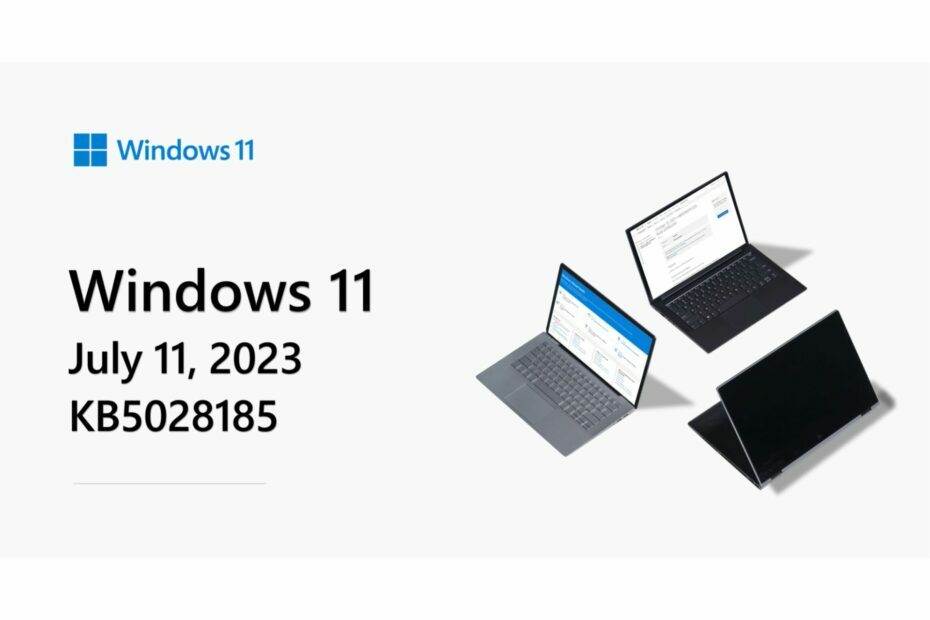
Отново е това време от месеца. Да, знаете го. Актуализациите във вторник са туки има много нови функции, които идват в Windows 11. Сървърите на живо най-накрая могат да изпитат полезната функция за бързо изпращане на файлове по имейл в Windows 11.
Също така идва на живи сървъри с KB5028185 са функциите за гласова команда, който можете да използвате сега, след като актуализирате своя Windows 11, разбира се. официално, иконата за състояние на VPN на вашата Wi-Fi мрежа иконата също е на живо с актуализации, така че ще се чувствате много по-защитени, знаейки, че мрежата ви е защитена.
Въпреки това, една от най-полезните нови функции, идващи в KB5028185, е дъмпът на живата памет на ядрото. Можете лесно да поправите вашия компютър с него, докато все още работите на вашия компютър. Пакетът представя колекцията LKD от диспечера на задачите. И можете лесно да го заобиколите, за да поправите компютъра си сами.
За да инсталирате най-новите актуализации от Patch Tuesday, просто оставете вашия Windows 11 да ги изтегли и след това рестартирайте компютъра си. Можете също така да ги инсталирате ръчно, като изтеглите KB5028185 пакет.
Как да използвате живата памет на ядрото, за да объркате вашия компютър
- За да заснемете LKD, ще трябва да отидете на Диспечер на задачите > Подробности.
- Щракнете с десния бутон върху Система процес.
- Изберете Създайте жив файл за дъмп на паметта на ядрото.
Експертен съвет:
СПОНСОРИРАНА
Някои проблеми с компютъра са трудни за справяне, особено когато става въпрос за липсващи или повредени системни файлове и хранилища на вашия Windows.
Не забравяйте да използвате специален инструмент, като напр Фортект, който ще сканира и замени повредените ви файлове с техните нови версии от своето хранилище.
Това улавя пълен дъмп на паметта на ядрото или стека на ядрото. Дъмпът ще бъде записан на фиксирано място: %LocalAppData%\Microsoft\Windows\TaskManager\LiveKernelDumps. Можете също да отидете на страницата с настройки на диспечера на задачите, за да прегледате или редактирате настройките за живи дъмпове на паметта на ядрото.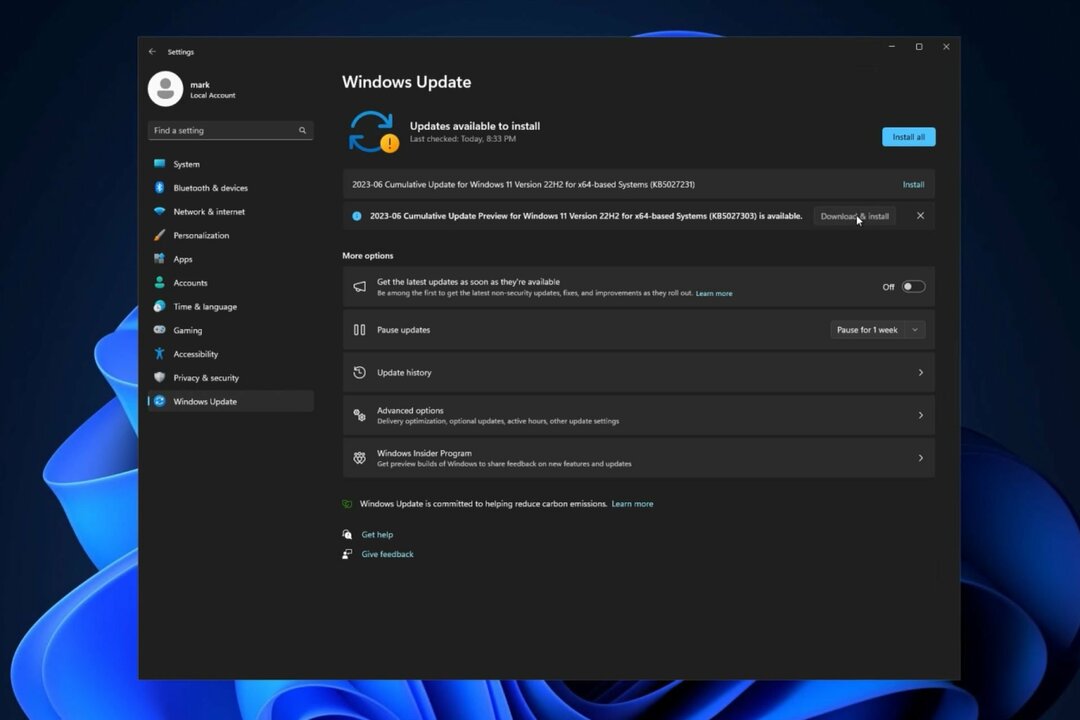
Можете да използвате LKD за събиране на данни за отстраняване на проблем, докато операционната система продължава да работи. Това намалява времето за престой, когато трябва да проучите неотговаряща програма или повреди със силно въздействие.
Ето пълния списък с функции, промени и подобрения, идващи в KB5028185
Акценти
- Тази актуализация адресира проблеми със сигурността за вашата операционна система Windows.
- Ново!Тази актуализация разширява въвеждането на значки за известяване за акаунти на Microsoft в менюто "Старт". Акаунтът в Microsoft е това, което свързва Windows с вашите приложения на Microsoft. Акаунтът архивира всички ваши данни и ви помага да управлявате абонаментите си. Можете също така да добавите допълнителни стъпки за сигурност, за да не бъдете блокирани от акаунта си. Тази функция ви дава бърз достъп до важни известия, свързани с акаунта.
- Ново!Тази актуализация подобрява споделянето на локален файл във File Explorer с контактите на Microsoft Outlook. Вече имате възможност бързо да изпратите файла по имейл до себе си. Освен това зареждането на вашите контакти от Outlook е по-добро. Тази функция не е налична за файлове, съхранявани в папки на Microsoft OneDrive. OneDrive има собствена функция за споделяне.
-
Ново!Тази актуализация добавя надписи на живо за следните езици:
- китайски (опростен и традиционен)
- френски (Франция, Канада)
- Немски
- Италиански
- японски
- португалски (Бразилия, Португалия)
- испански
- датски
- Английски (Ирландия, други английски диалекти)
- Корейски За да включите надписи на живо, използвайте клавишната комбинация WIN + Ctrl + L. Можете също да използвате падащото меню за достъпност на Бързи настройки. Когато го включите за първи път, Windows ще ви помоли да изтеглите необходимата поддръжка за разпознаване на реч. Поддръжката за разпознаване на реч може да не е налична на предпочитания от вас език или може да искате поддръжка на други езици. Можете да изтеглите поддръжка за разпознаване на реч от Настройки > Време и език > Език и регион. За да научите повече, вижте Използвайте надписи на живо, за да разберете по-добре звука.
- Ново!Тази актуализация преработва помощната страница за команди за гласов достъп в приложението. Всяка команда вече има описание и примери за нейните варианти. Лентата за търсене ви позволява бързо да намирате команди. Новите категории предоставят допълнителни насоки. Можете да получите достъп до помощната страница за команди в лентата за гласов достъп от Помогне > Вижте всички команди или използвайте командата за гласов достъп „какво мога да кажа?“ Имайте предвид, че помощната страница може да не включва всички команди. Освен това допълнителната информация може да е неточна. Планираме да актуализираме това в бъдеще. За списък на всички команди за гласов достъп вижте Използвайте гласов достъп, за да контролирате своя компютър и авторски текст с гласа си.
-
Ново!Тази актуализация добавя поддръжка на команди за гласов достъп за следните английски диалекти:
- английски (Великобритания)
- английски (Индия)
- английски (Нова Зеландия)
- английски (Канада)
- Английски (Австралия) Когато включите гласовия достъп за първи път, Windows ще ви помоли да изтеглите модел на говор. Възможно е да не намерите модел на говор, който да съответства на вашия екранен език. Все още можете да използвате гласов достъп на английски (САЩ). Винаги можете да изберете различен език от Настройки > език на лентата за гласов достъп.
- Ново!Тази актуализация добавя нови команди за избор на текст и редактиране на гласов достъп. Някои примери са в таблицата.Да го направя това изберете диапазон от текст в текстовото поле „Изберете от [текст 1] до [текст 2]“, напр. „Изберете от трябва да имате гласов достъп“ Изтрийте целия текст в текст поле „Изтриване на всички“ Прилагане на форматиране с удебелен шрифт, подчертаване или курсив за избрания текст или последния продиктуван текст „Почерняване на това“, „Подчертаване на това“, „Итализиране че"
- Ново!Тази актуализация добавя икона за състояние на VPN, малък щит, към системната област. Показва се, когато сте свързани с разпознат VPN профил. Иконата на VPN ще бъде насложена в акцентния цвят на вашата система върху активната мрежова връзка.
- Ново!Вече можете да изберете да показвате секунди в часовника в системната област. За да включите това, отидете в раздела за поведение на лентата на задачите в Настройки > Персонализиране > Лента на задачите. Можете също да щракнете с десния бутон върху лентата на задачите, за да стигнете бързо до настройките на лентата на задачите.
- Ново!Тази актуализация предоставя бутон за копиране за бързо копиране на кодове за двуфакторно удостоверяване (2FA). Това са тостове за известия, които получавате от приложения, инсталирани на вашия компютър, или от телефони, свързани с вашия компютър. Имайте предвид, че тази функция работи само за английски.
- Ново!Тази актуализация добавя клавишни комбинации за достъп към контекстното меню на File Explorer. Клавишът за достъп е пряк път с едно натискане на клавиш. Можете да го използвате за бързо изпълнение на команда в контекстно меню с помощта на клавиатурата. Всеки клавиш за достъп отговаря на буква в името на дисплея на елемента от менюто. За да изпробвате това, можете да щракнете върху файл във File Explorer и да натиснете клавиш за меню на вашата клавиатура.
-
Ново!Тази актуализация добавя павилионен режим за множество приложения, който е функция за заключване. Ако сте администратор, можете да посочите приложенията, които могат да се изпълняват на дадено устройство. Други приложения няма да работят. Можете също така да блокирате определени функции. Можете да конфигурирате различни типове достъп и приложения, които да се изпълняват за различни потребители на едно устройство. Павилионният режим с множество приложения е идеален за сценарии, при които няколко души използват едно и също устройство. Някои примери са работници на първа линия, търговия на дребно, образование и полагане на тестове. Някои персонализации за заключване включват:
- Ограничете достъпа до Настройки, с изключение на определени страници, като Wi-Fi и яркостта на екрана
- Показване само на приложенията, които са разрешени в менюто "Старт".
- Блокирайте определени тостове и изскачащи прозорци. В момента можете да активирате павилионен режим с множество приложения, като използвате PowerShell и WMI Bridge. За да научите повече, вижте Настройте павилион с множество приложения в Windows 11 и AssignedAccess CSP. Поддръжка за Microsoft Intune, управление на мобилни устройства (MDM) и конфигурация на пакет за осигуряване идва скоро.
-
Ново!Тази актуализация замества настройките за Показване на сензорната клавиатура, когато няма прикачена клавиатура. Те се намират на Настройки > Време и език > Въвеждане > Сензорна клавиатура. Ново падащо меню ви дава три опции за контрол дали докосването на контрола за редактиране трябва да отваря сензорната клавиатура. Опциите са:
- Никога. Това потиска сензорната клавиатура дори когато не е прикрепена хардуерна клавиатура.
- Когато няма прикрепена клавиатура. Това показва сензорната клавиатура само когато използвате устройството като таблет без хардуерна клавиатура.
- Винаги. Това показва сензорната клавиатура, дори когато хардуерната клавиатура е прикрепена.
- Ново!Тази актуализация позволява Адаптивно управление на яркостта на съдържанието (CABC) за работа на лаптопи и устройства 2 в 1. Тази функция затъмнява или осветява областите на дисплея въз основа на съдържанието. Той се опитва да намери баланс между спестяване на живота на батерията и осигуряване на добро визуално изживяване. Можете да регулирате настройката на функцията от Настройки > Система > Дисплей > Яркост и цвят. Падащото меню ви дава три опции: Изключено, Винаги и Само на батерия. За устройства, захранвани от батерии, настройката по подразбиране е On Battery Only. Тъй като производителят на устройството трябва да активира CABC, функцията може да не е на всички лаптопи или устройства 2 в 1.
-
Ново!Тази актуализация добавя страница с настройки на USB4 хъбове и устройства. Можете да го намерите на Настройки> Bluetooth и устройства > USB > USB4 хъбове и устройства. Тази нова страница предоставя информация за USB4 възможностите на системата и свързаните периферни устройства на система, която поддържа USB4. Тази информация помага при отстраняване на неизправности, когато имате нужда от поддръжка от производител или системен администратор. Някои характеристики включват:
- Можете да видите дървото на свързаните USB4 хъбове и устройства.
- Можете да копирате подробности в клипборда, за да ги споделите. Ако вашата система не поддържа USB4 с Microsoft USB4 Connection Manager, тази страница няма да се появи. На системи, които поддържат USB4, ще видите USB4 хост рутер в диспечера на устройствата.
- Ново!Тази актуализация добавя настройка за поверителност на сензор за присъствие Настройки > Поверителност и сигурност > Разпознаване на присъствие. Ако имате устройство, което има съвместими сензори за присъствие, вече можете да изберете приложенията, които имат достъп до тези сензори. Можете също да изберете приложенията, които нямат достъп. Microsoft не събира изображения или метаданни. Хардуерът на устройството обработва вашата информация локално, за да увеличи максимално поверителността.
- Ново!Тази актуализация подобрява ефективността на търсенето в настройките.
- Ново!Тази актуализация променя поведението на клавиша за печат на екрана по подразбиране (prt scr). Натискането на клавиша за печат на екрана отваря инструмента за изрязване по подразбиране. Можете да изключите тази настройка от Настройки > Достъпност > Клавиатура. Ако преди това сте променили тази настройка, Windows ще запази вашите предпочитания.
- Ново!Тази актуализация въвежда ограничение от 20 най-нови раздела в Настройки > Многозадачност. Това засяга броя на разделите, които се появяват, когато използвате ALT + TAB и Snap Assist.
- Ново!Тази актуализация подобрява предложението за облак и интегрираното предложение за търсене. Това ви помага лесно да въвеждате популярни думи на опростен китайски с помощта на редактора на метода на въвеждане (IME). Облачното предложение добавя най-подходящата дума от Microsoft Bing към прозореца на IME кандидата. Интегрираното предложение за търсене ви дава допълнителни предложения, които са като това, което виждате на страница за търсене в Bing. Можете да вмъкнете предложение като текст или да го потърсите директно в Bing. За да включите тези функции, изберете бутон с шеврон в горния десен ъгъл на прозореца на кандидата за IME. След това изберете Включи бутон.
- Ново! Тази актуализация подобрява производителността на вашия компютър, когато използвате мишка с висок процент на докладване за игри. За да научите повече, вижте „Намалено заекване на играта с мишки с висок процент на докладване“ в Осигуряване на възхитителна производителност за повече от един милиард потребители по целия свят.
- Тази актуализация адресира проблем, който засяга екранната клавиатура. Проблемът спира отварянето му, след като заключите машината.
- Тази актуализация адресира проблем, който може да засегне компютъра ви, когато играете игра. Възможно е да възникнат грешки при откриване и възстановяване на изчакване (TDR).
- Тази актуализация адресира проблем, който засяга определени приложения. В някои случаи се появява трептене на видеото.
- Тази актуализация адресира проблем, който засяга File Explorer (explorer.exe). Спира да работи.
- Тази актуализация адресира проблем, който засяга някои слушалки. Те спират да предават музика.
- Тази актуализация адресира проблем, който засяга секцията „Препоръчани“ на менюто „Старт“. Когато щракнете с десния бутон върху локален файл, той не се държи според очакванията.
Какво мислите за тези функции на Patch Tuesday? Уведомете ни в секцията за коментари по-долу.